如果Safari没有启动网站或页面功能,则说明存在问题。 搜索Safari插件,或尝试 删除Mac上的cookie,或删除缓存和其他域详细信息(如果站点或链接未导入到您的 Mac)。 如果您曾经尝试使用 Safari 打开搜索页面或移动应用程序,并且设备向您发送“Safari 无法访问选项卡”错误消息? 当无法访问任何网址时,这会以多种方式减慢您的速度。
所以我该如何修复Safari无法加载网页的问题? “ Safari无法打开页面”故障将出现在每个版本上,包括iPhone,iPad和PC上的Internet浏览器。 如果发生这种情况,通常可以轻松解决此问题。 本文将介绍如何解决Safari无法加载网页的问题。
内容: 第1部分。为什么我的Safari无法加载页面?第2部分。如何修复Safari无法在Mac上加载网页的问题?第3部分。如何修复Safari无法在iPhone上加载页面?部分4。 结论
第1部分。为什么我的Safari无法加载页面?
在解决“如何解决Safari无法加载网页的问题”之前,我们需要首先了解原因。 如果您不启动网页,则可能会很烦人,从而导致访问困难。 似乎有某些原因可能是造成该问题的原因,但是当您尝试找出可能触发该问题的原因时,可以执行一系列操作。 在本节中,我们将探讨一些方法,这些方法可以解决Safari中未加载的网页。 根据用户的不同,可以进行故障排除步骤。
Apple 投入了大量工作来开发许多最常用的浏览器 Safari。 他们每天都在更换,每次出版都会修理越来越大的包装。 然而,新的问题经常出现,让 Apple builder 有改变的余地。 以下是一些 Safari 客户界面问题。
- 浏览器故障
- Safari没有反应
- Safari甚至没有启动其页面
- 由于大问题,Safari 无法真正发布。
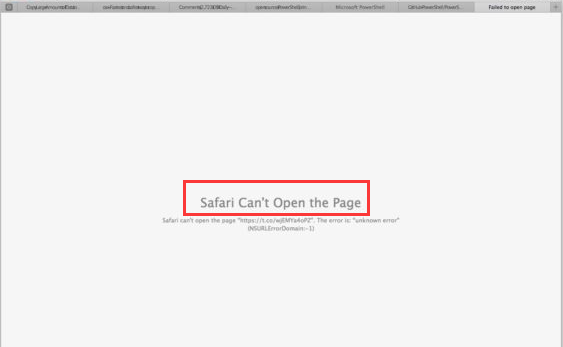
当 Safari 崩溃时,这是人们经常遇到的问题之一。 原因可能有多种解释 Safari 执行缓慢 或者不会反应,因为它只是崩溃或冻结。 这个问题要困难得多,因为当 Safari 重新启动时人们无法进入。 什么可能触发已经提到的 Safari 问题。
- 创建了如此多的窗口
- 收集了很长时间的大量文件,更新或后台报告。
- 用户正在查看的更新、功能或页面会触发 Safari 崩溃/减速。
- 浏览器的发布版本
- 旧版 macOS更新
第2部分。如何修复Safari无法在Mac上加载网页的问题?
最大化设备,通常人们将Safari的不良操作更多地等同于Mac计算机上通常需要执行的操作。 如何解决Safari无法在Mac上加载网页的问题? 这是一些方法。
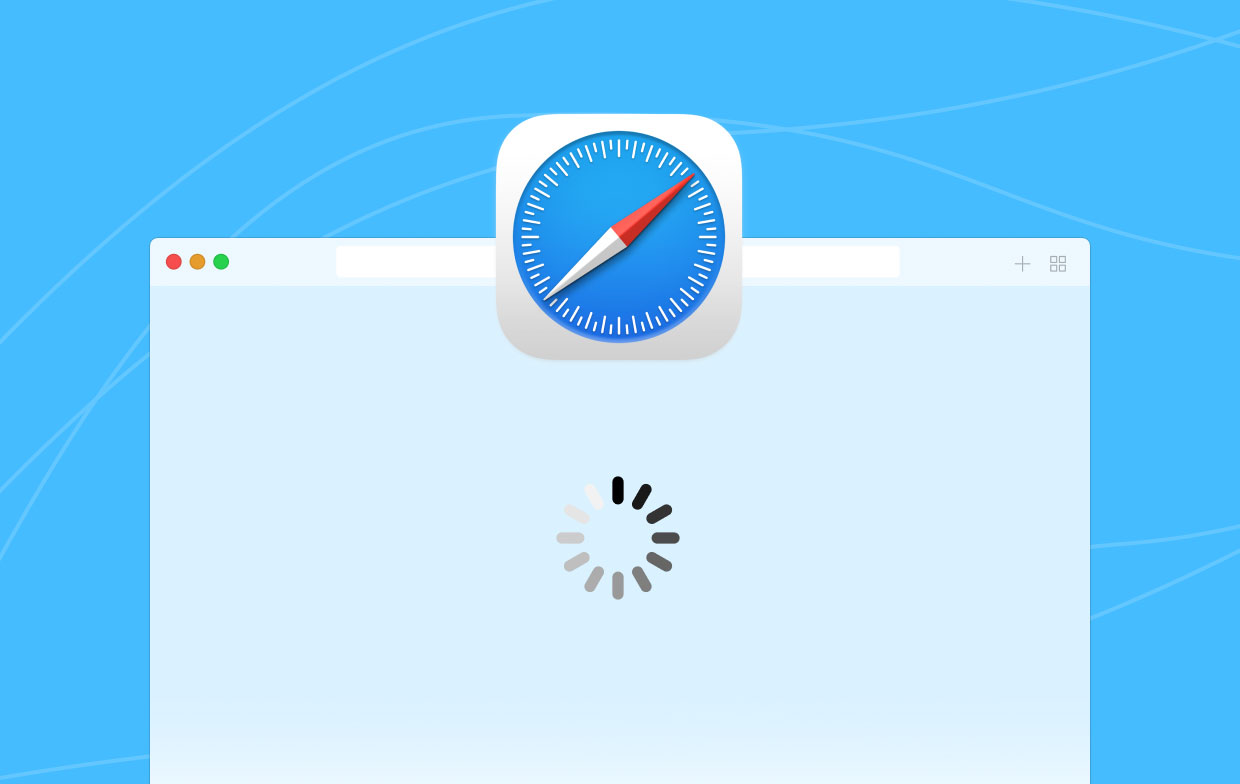
检查您是否可以通过家长控制访问网站
如果您已经登录到受限于 “家长控制” 甚至其他内容过滤应用程序,如果未授权这些位置,甚至可能不会加载其他几个部分或类别页面。 例如,附加的剪辑是否总是发布在您正在观看的不同平台上,并不总是出现。 向管理员咨询,看看您是否有权查看或访问您正在访问的网站。
当您的系统日志加载操作时,Safari 甚至可能因您的计算机处理器拥塞而拒绝回答。 使用可靠的工具清洁计算机,称为 PowerMyMac 在这种情况下,这可能是解决问题的最佳方法。
检查Safari扩展程序是否阻止了这些站点
为什么有些网站在 Mac 上打不开? 几个阻止广告和其他网页材料的 Safari 扩展可能会阻止显示的任何站点内容。 您应该短暂地打开扩展程序,然后重新加载网站,看看这是否是问题所在。
- 使用 Safari 然后转到 优先.
- 点击 扩展 键。
- 选择一个扩展,然后取消选中 启用扩展 方框里打勾。 使用已启用的选项继续此过程。
通过单击恢复页面 首页 选项,然后重新启动 Safari。 当新网站正常打开时,一两个插件会阻止网站启动。 启用扩展程序,然后再次重新启动以评估哪个扩展程序阻止了您选择访问的内容。
如何修复 Safari 无法在 Mac 上加载网页? 当只有一个域或网站无法运行时,您应该擦除连接到平台的设备,看看是否可以解决问题。 使用这些措施删除 cookie、缓存以及 Safari 为此类特定来源收集的其他数据。
- 使用Safari,然后转到“偏好设置”。
- 在上选择 隐私政策 键。
- 点击 信息 键。
- 检查您选择删除的页面的地址或站点。
- 然后在搜索页面中,选择包含要删除信息的地址。
- 点击 删除 键。
- 完成后,单击 完成 然后退出首选项面板。

在操作系统中,您可以 禁用数据库中的信息 在页面或网站之前开始运行的几个小时或几周内。
- 然后选择历史 清除历史记录和站点数据.
- 然后从“ Specific”弹出窗口和显示的面板中选择需要删除的“数据范围”。
- 点击 清除历史记录 选项。 你已经完成了。
当您只想删除数据并避免考虑删除错误的详细信息时,建议您使用以下程序 iMyMac PowerMyMac. 你可以使用它的 隐私政策 在这种情况下的特点。
以下是“如何修复Safari无法加载网页”的修复程序: 清理缓存 和使用iMyMac的Firefox浏览器的历史记录,并按照以下步骤操作:
- 在计算机上上传并打开 PowerMyMac。从其官方应用程序页面安装该应用程序。在您的设备上启动该功能。单击您的垃圾文件。您将在屏幕一侧找到该图标。
- 检查垃圾清洁器. 只需单击即可扫描。 重新开始准备,直到结果结束。 这将显示一系列主题中的垃圾数据。
- 检查并 选择缓存 开始清理。
- 选择特定项目 在您选择的文件夹中启动数据。 然后选择整个选择要擦除的其他一些文件。 点击 清洁 键盘上的键。 再次开始准备,直到整个清洁过程结束。
- 执行高速缓存以完全清理程序,移动并完成清理动作,您就完成了。

终于,您完成了所有工作,并且已轻松删除Mac上的cookie,扩展名,缓存,历史记录。 您已完成如何修复Safari无法在Mac上加载网页的工作。
第3部分。如何修复Safari无法在iPhone上加载页面?
许多桌面或移动用户注意到 Safari 浏览器问题,他们无法在窗口中打开任何网站。 计算机已对齐并且一切运行正常,但 Safari 显然无法加载任何类型。 每当访问或启动页面时,浏览器都会显示一个空白屏幕。 Safari 访问网络时出现问题。 您的浏览器必须显示一个空白的白屏。 那么如何修复 iPhone 上的 Safari 未加载页面并重置 Safari? 按着这些次序:
- 当您的iPhone被囚禁时,不再进行搜索。 Safari浏览器错误归因于您先前启用的越狱iPhone更新。 仅卸载所有更改,然后刷新iPhone,然后通过访问浏览器搜索Safari浏览器。
- 退出 Safari 浏览器,完成操作,然后确保关闭所有窗口并锁定设备。 然后 将 iPhone 或 iPad 变成飞机,挂几分钟,然后进入常规模式。 启动浏览器并开始访问页面。 这将解决 Safari 不启动页面或访问网站的问题。
- 打开手机上的配置,进入常规,然后转到“限制". 向下阅读,然后选择 "允许的内容" 此功能限制了窗口中启用的材料。大多数用户已经能够通过建立“All / 全部“替代方案”网站" 所需页面的一部分。当默认值未更改为“全部”时,这意味着用户只能访问各种页面。
- 重置所有配置确实是解决 Safari 浏览器问题的行之有效的方法。 只需点击设置,然后转到特定页面,然后点击 重设,然后选择 复位所有设置.
- 大多数人开始启动新窗口,因此有一段时间存储卡死,因此Safari不会启动任何Web内容。 关闭所有窗户,它将正常工作。
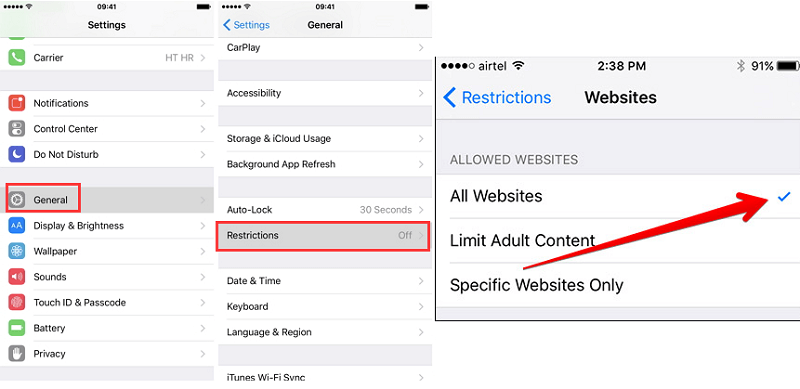
部分4。 结论
最后,您将进一步了解Safari可能会提供的答案。 由于知道在Mac上如何以及在哪里解决safari的问题,因此您需要跟踪各种软件,以便将删除的信息重新带回计算机。 确实可以理解,如果您遇到问题,信息是一个很大的障碍。 但是现在您不必再考虑此处更改所导致的细节失败。
如何解决Safari无法加载网页的问题? 所有的答案都在这里,如果您想要一种方便有效的方法,则需要使用 iMyMac PowerMyMac 工具,这是最简单可靠的工具,可确保您的设备恢复成功。 与其他朋友和熟人更新信息,并让每个人都了解此问题。



